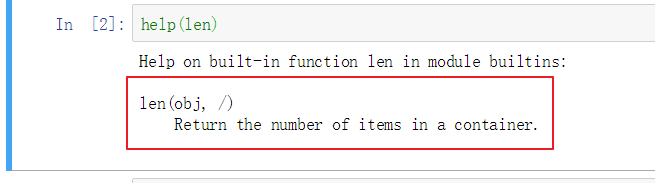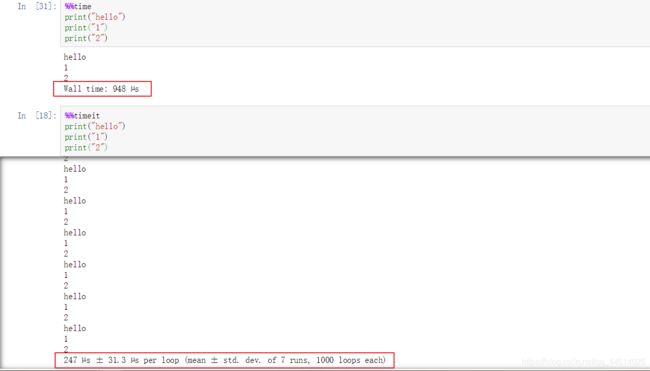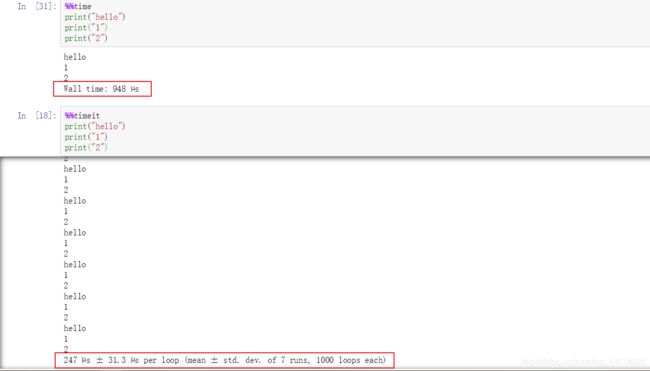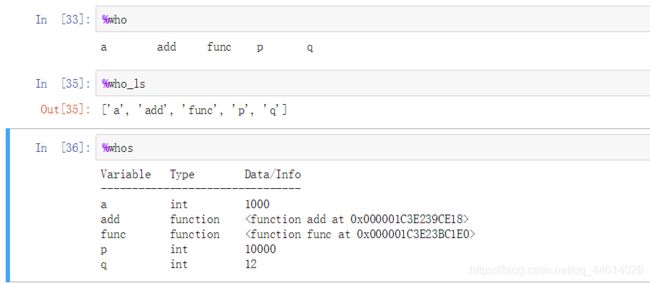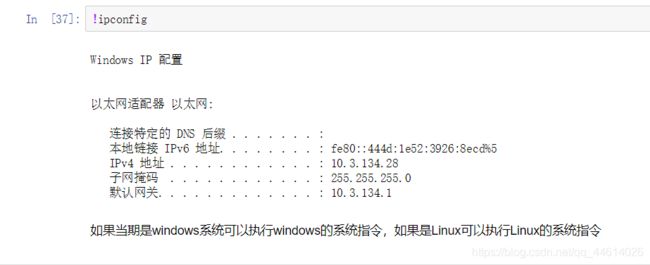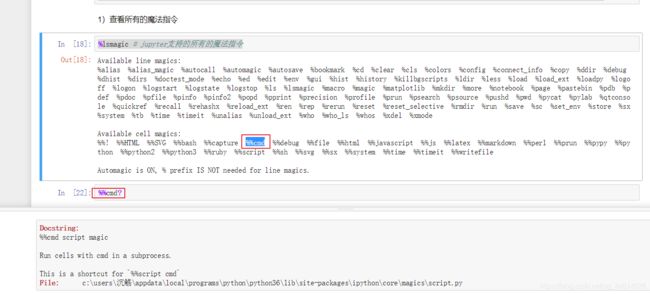jupyter
jupyter
-
-
- jupyter 简介
- jupyter 安装
- jupyter 的使用
-
- 1、快捷键
- 2、帮助文档
-
- 2.1 使用help()函数
- 2.2 使用 '?'
- 3、魔法指令
-
- 3.1 查看所有的魔法指令
- 3.2 运行外部的文件
- 3.3 查看运行计时
- 3.4 查看当前会话中(即当前ipynb文件中)所有的存在的函数与变量
- 3.5 执行系统的终端指令
-
jupyter 简介
终端是有限制的
jupyter notebook是一个基于b/s的web交互式的ipython运行环境,可以支持多个终端的分布式并行运算;
我们通过这个web的前端提交代码,然后后台的服务程序接受我们提交的代码,然后并发或者并行的执行。
jupyter 安装
安装jupyter
pip install jupyter
启动jupyter notebook的web交互式ipython运行环境,一样win + R 输入命令 cmd 进入黑屏终端,然后终端键入 jupyter notebook
jupyter notebook
如果浏览器没有自行打开页面,就将框内的url输入浏览器的地址栏中,会出现一个页面,回到终端,终端会出现一行信息,就是上面用红线标注的信息,这个信息的意思是这是一个服务器,本地的服务器
这个网页就是服务器工作的网页
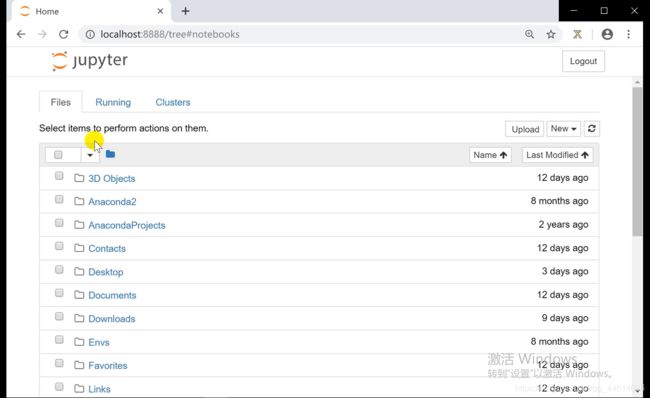
这个服务程序只能服务你当前在哪个文件夹下启动jupyter notebook,比如现在是c盘,不能服务d盘的文件夹,如果要服务E盘文件夹,需要先cd到E盘的相关目录,然后启动jupyter notebook,
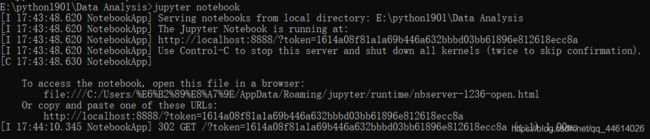
不推荐在盘符的根目录启动,关闭的时候推荐在终端退出,退出前先保存网页上的操作
进入浏览器页面

点击创建python3,弹出一个新的页面窗口,默认的名称改为自己想要的名字,依旧helloworld开始吧,点击名字的位置
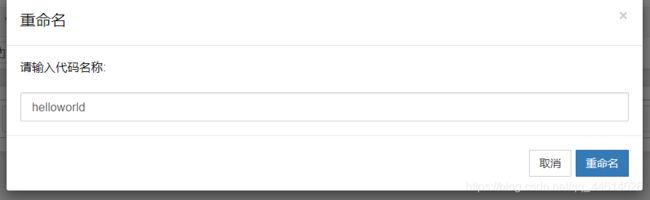
修改后就成了这样,然后需要保存,ctrl +S 保存,系统过一段时间也会自动保存,但是保险起见,养成好习惯
然后就是一些图标, 这个应该熟悉,保存,新建一行,剪切,复制,黏贴,命令行上移下移,运行,停止,重启(会丢失所有的变量)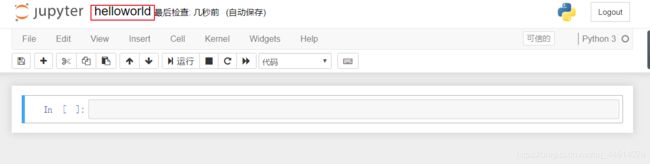
查看E盘下的文件夹,这个文件的后缀,不是 .py,而是 .ipynb,意思就是ipython notebook
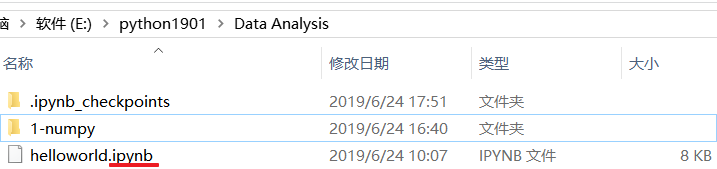
jupyter 的使用
1、快捷键
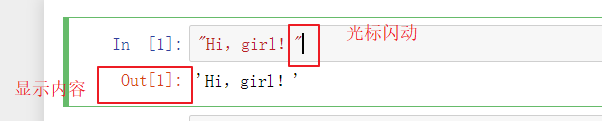
光标闪动时为编辑模式,双击Out所在位置可隐藏Out内容

编辑模式下的内容可为代码,也可为文本
jupyter 中 cell 有两种模式,即 编辑模式 和 命令模式
-
命令模式下的快捷键
enter:进入编辑模式
Y:将当前cell转成代码格式
M:将当前cell转成markdown格式
A:在当前cell上方插入一个cell
B:在当前cell的下方插入一个cell
双击 D:代表删除当前cell -
编辑模式下的快捷键:
tab( shift+ tab):代码提示
ctrl + a 全选
ctrl + c 复制
ctrl + v 黏贴
ctrl + z 撤销 -
两种模式下都适用的快捷键:
shift + enter :执行当前cell,并且选中下一个cell
ctrl + enter :执行当前cell
alt + enter :执行当前cell,并且在当前cell下插入一个cell
2、帮助文档
2.1 使用help()函数
2.2 使用 ‘?’
? 显示未知函数的帮助文档
?? 显示未知函数的源代码
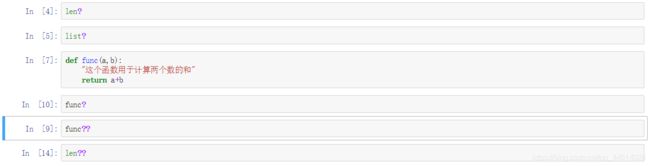
底部会显示具体的信息
比如 func? 显示的信息是函数的帮助文档

func?? 的信息是函数的源代码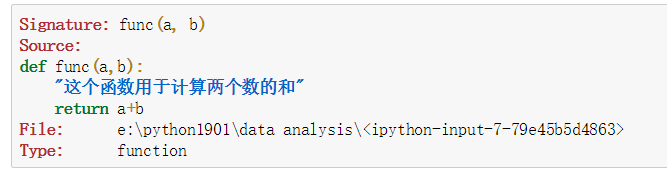
3、魔法指令
在jupyter中,系统给我们提供了许多个魔法指令,可以方便与我们更加快捷的编程,这些魔法指令往往可以将一些复杂而又通用的代码集成为一个执行
3.1 查看所有的魔法指令
%lsmagic
# jupyter支持的所有的魔法指令
3.2 运行外部的文件
这个魔法指令为:%run 外部文件的位置
该指令可以把外部文件中的内容引过来
在外部新建一个txt文件,然后把后缀改为 .py,因为在这里new一个python3文件的后缀不是 .py,而是
.ipynb

然后,输入add,可以发现引过来了
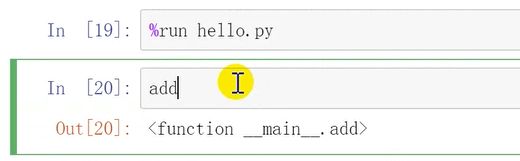
还可以add??查看函数源代码

函数的变量也可以引过来
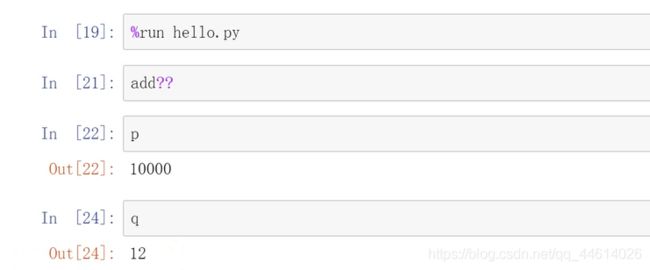
3.3 查看运行计时
%time: 计时运行后面的代码用的时间
%timeit:将后面的代码运行n次,求平均时间
%%time: 记录下面的所有语句的运行总时间
%%timeit: 将下面的所有语句执行n次求总的时间的平均